接続、ルートユーザーとしてWi-Fi経由でiOSデバイスにファイルを転送
その他 / / February 12, 2022

これまで、ユーザーがルートユーザーとしてiPodにファイルを転送するためのさまざまなトリックを見てきました。 これらのトリックを使用してコピーすることができます
iTunesを使用せずに音楽、ビデオ、その他のファイル
. ただし、デバイス間の初期接続を行うには、USBケーブルを使用する必要がありました。
今日のトリックを改善して、iOSデバイスをWi-Fi経由でコンピューターに接続する方法を見ていきます。 rootユーザーとしてファイルを転送する.
トリックにはジェイルブレイクされたiOSデバイスが必要になります。 デバイスでまだジェイルブレイクされていない場合は、 iOS脱獄に関するガイド. 現在iOS版 6.1.3は脱獄できません、続行する前に、バージョンの互換性を確認してください。
クールなヒント: このトリックは、iOSデバイスをワイヤレスペンドライブとして使用する場合にも使用できます。
OpenSSHのインストールと使用
ステップ1: Cydiaを開き、すべてのリポジトリが読み込まれるのを待ちます。 それが終わったら、に移動します [検索]タブ OpenSSHという名前のパッケージを探します。 または、に移動することもできます [セクション]タブ を選択します ネットワーキング、 その下にOpenSSHパッケージがあります。
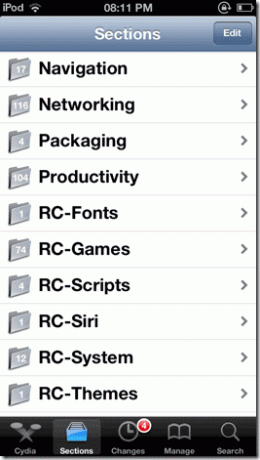

ステップ2: をタップします インストールボタン これは画面の右上隅にあり、完了したらCydiaのホーム画面に戻ります。
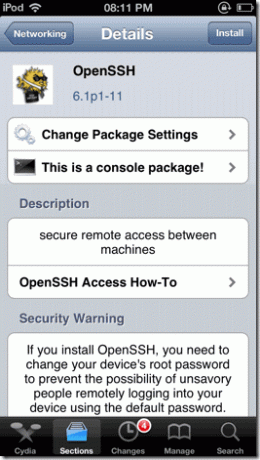
ステップ3: 次に、SSHSFTPクライアントをコンピューターにインストールします。 さまざまなプラットフォームで利用できる無料のクライアントがたくさんあります。 使用します Windows8上のWinSCP タスクのために、しかしあなたはあなたが好む他のクライアントまたはオペレーティングシステムでプロセスに従うことができます。
ステップ4: ツールで、接続するiOSデバイスのIPアドレスを入力します。 デフォルトで構成されていない場合、ポート番号は22である必要があります。 接続するデフォルトのユーザー名とパスワードは 根 と 高山.
接続できない場合は、ファイアウォールの接続を確認し、デバイスとコンピューターが同じネットワークに接続されていることを確認してください。
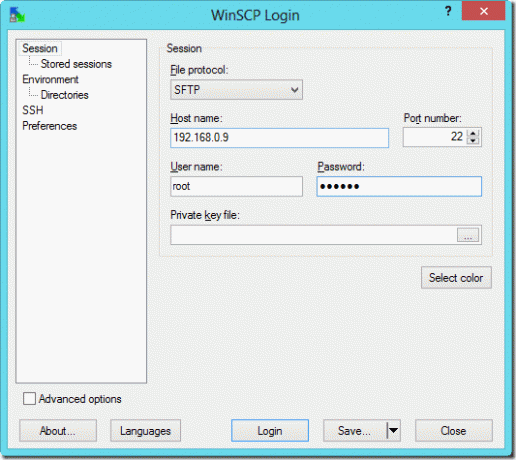
クールなヒント: デバイスのIPアドレスを表示するには、Wi-Fiネットワークに接続し、Wi-Fi APN(アクセスポイント名)の横にある青い矢印をタップします。 IPアドレスを確認できるネットワークの詳細設定が表示されます。
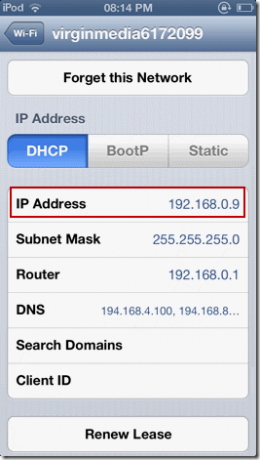
ステップ5: ツールがiOSデバイスに接続すると、左側と右側のペインにそれぞれコンピューターとiOSデバイスの両方のファイルが表示されます。 使用しているSSHツールによって、レイアウトや機能が変わる場合があります。 デバイスが接続されると、制限なしで任意のファイルをコピーおよび変更できます。

ノート: rootユーザーとしてiOSで作業するときは、十分に注意してください。 誤って削除された小さなファイルでも、iOSデバイスが起動できなくなる可能性があります。 ちょっとした注意、それだけです。
結論
これが、Wi-Fi接続を介してiOSデバイスに接続し、rootユーザーとしてファイルを転送する方法です。 Macユーザーは使用できます ふぐSSH 上記のツールの代替として。 Linuxについてはよくわかりませんが、読者の方がお手伝いできます。 コメントを投稿して、おすすめを作成してください。
トップ画像クレジット: DeclanTM
最終更新日:2022年2月3日
上記の記事には、GuidingTechのサポートに役立つアフィリエイトリンクが含まれている場合があります。 ただし、編集の整合性には影響しません。 コンテンツは公平で本物のままです。



